

发布时间:2020-09-25 10: 54: 25
在录制音频时,由于录制条件所限,可能会出现部分音频音量不一的情况。比如由于麦克风放置的距离不同,可能会出现在不同场景下,人物的说话声音音量不一的情况。
对于上述情况,用户可以通过使用Sound Forge音量调节功能,对一些音频片段的音量进行手动调整,以保持音频音量的统一。另外,也可以通过软件的标准化处理,对音频的音量进行自动化的统一。接下来,一起来看看如何操作吧。
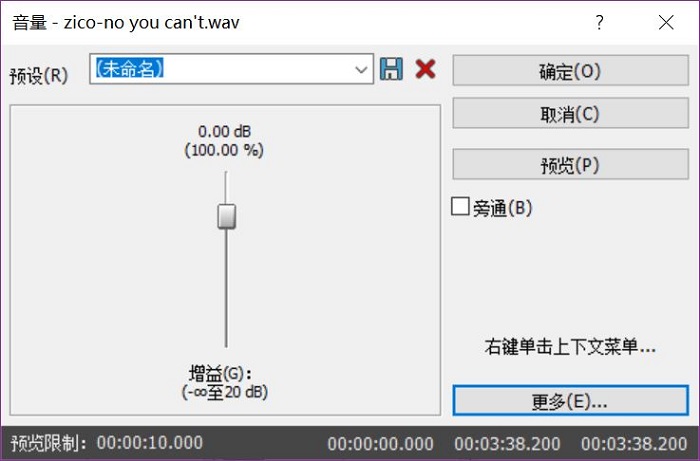
一、手动调整音量
首先,用户需要使用光标选取音量较高或较低的音频片段。
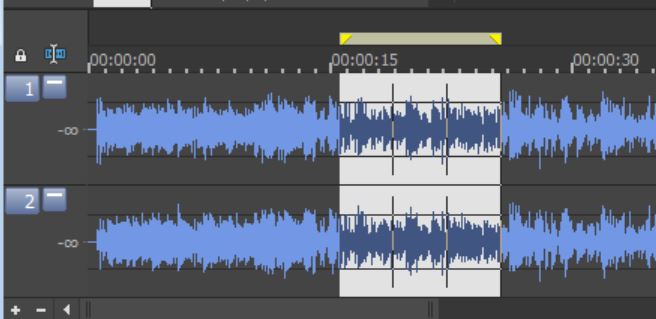
然后,单击顶部菜单栏的“进程”菜单,并选择其中的音量选项。
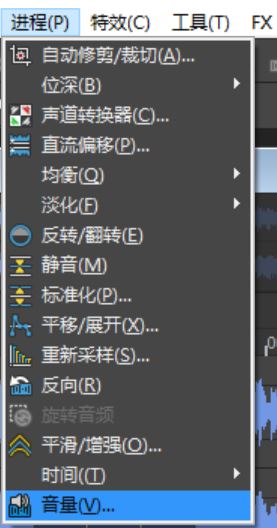
在音量调整面板中,移动音量增益滑片。往下移动滑片,即降低音量;往上移动滑片,即提高音量。用户如果希望实现更加精准的调整,可以逐次单击滑片,使其逐次移动1dB。
如果移动滑片的范围过大,或者需要更改增益量,可以双击滑片,即可将滑片调整回0dB的位置。
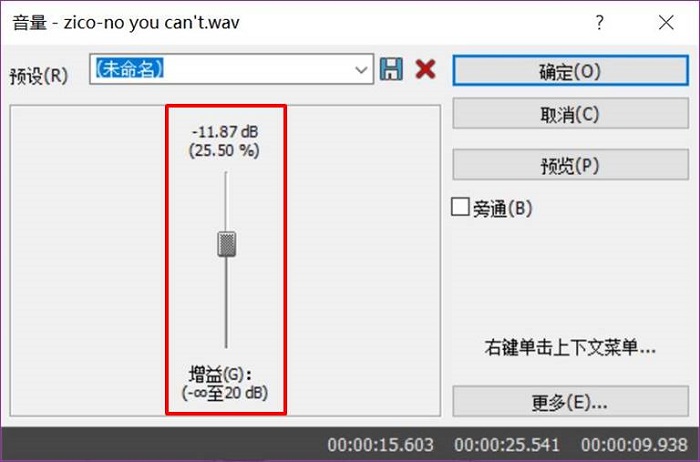
为了让演示效果更加明显,小编较大幅度地降低了所选音频的音量。如图5所示,在声波显示窗口可以看到,所选音频片段的声波变化幅度变小了。
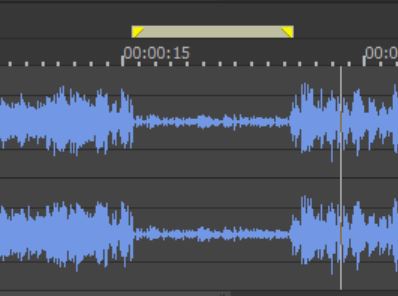
二、自动标准化音量
用户如果希望实现更加统一的标准化音量设置,可以使用Sound Forge的标准化功能,进行音量的标准化设置。
如图6所示,单击顶部菜单栏的“进程”菜单,并选择其中的“标准化”选项。
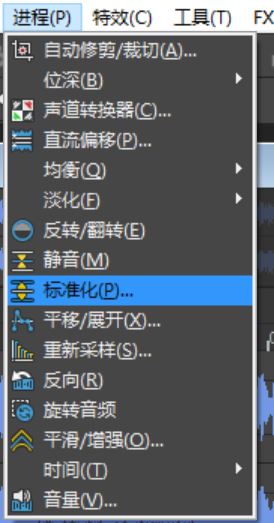
在标准化功能面板的预设选项中,Sound Forge提供了多种标准化的方案供用户选择。其中,“最大化峰值”可以将音频的音量尽量地统一放大,但又不会超出音响器材可承受的极限,是常用的一个标准化预设。
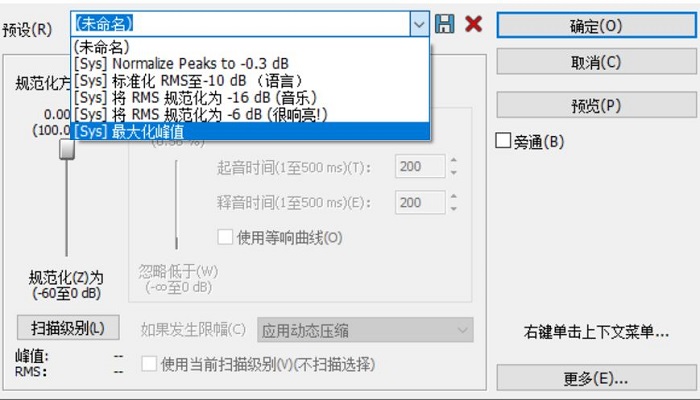
选择好预设方案后,再回到Sound Forge的声波显示窗口,软件就会自动完成音量的自动标准化调整。
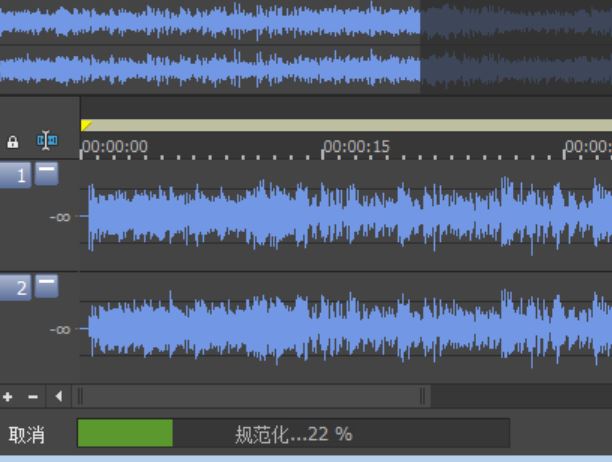
以上就是运用Sound Forge进行手动或自动音量调整的方法介绍,大家可以根据实际情况选取合适的方法进行音量调整。如果您还希望获取更多有关音量编辑的功能介绍,或其他的案例演示,欢迎访问Sound Forge中文网站。
展开阅读全文
︾